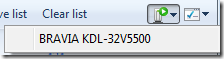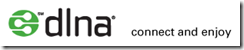PlayTo в Windows 7
Продолжая тему «ух ты» в современных технологиях, расскажу еще об одной интересной возможности Windows 7. Заранее прошу прощения у тех, для кого эта возможность не окажется новостью.
Начну издалека.
Не так давно я решил приобрести новый телевизор. Давно собирался увидеть, что Xbox 360 может показывать на HDTV и не устоял от соблазна. Когда телевизор привезли домой я, по свойственной нашей ментальности привычке, инструкцию из коробки даже не стал вынимать, решил подключить так. При подключении всех кабелей к телевизору я обнаружил непривычный для телевизора разъем на боковой стенке, а именно RJ45. Признаюсь, на телевизоре я его встретить не ожидал. А встретив, я не задумываясь воткнул в него сетевой кабель из удачно оказавшегося радом маршрутизатора.
Воткнул и забыл. И было отчего забыться, Xbox 360 в HD-режиме не подкачал.
Вспомнил же я об этом лишь когда обнаружил отсутствующую доселе неактивную кнопку с названием Play to в Windows Media Player:
Не задумываясь нажал на нее, и удивился еще сильнее, увидев в раскрывшемся списке название своего телевизора (компьютер в это время был подключен к домашней WiFi-сети):
Ну и далее я естественно не устоял и выбрал свой телевизор из этого списка. В этом месте должна прозвучать барабанная дробь.
На секунду задумавшись, телевизор начал показывать тот видеоролик, который у меня в данный момент был выбран в Media Player! Меня было уже не остановить и я попробовал нажимать эту кнопку во всех возможных сценариях и выяснил, что так можно превратить телевизор и в проигрыватель музыки и в большую фоторамку. Что особенно понравилось, так это возможность прямо с телевизора с помощью пульта бродить по библиотеке фотографий, музыки и видео на компьютере (который, конечно, в этот момент должен быть включен).
Собственно, это и было «ух ты». Подобного чувства я не испытывал со времен технологии Plug’n’Play. Компьютер, операционная система и телевизор, сделанные разными производителями, смогли вот так просто и быстро найти друг друга и начать работать вместе безо всякой настройки. И без необходимости чтения инструкций.
Уже позже я нашел возможности по конфигурации этого всего, с возможностью установить права доступа и прочие настройки безопасности, включая родительский контроль.
Наигравшись, я решил понять, что же это за прекрасная технология, предоставляющая такие возможности. Оказалось, что эта технология называется dlna, и создана она одноименным альянсом dlna (Digital Living Network Alliance), в число членов которого входит и Microsoft:
В двух словах идея технологии состоит в том, чтобы научить современную домашнюю технику, от компьютеров и игровых приставок до фоторамок и фоторамок общаться друг с другом посредством домашних сетей, не заставляя пользователей тратить время на настройку и конфигурацию оборудования.
Идея на удивление благая, только что-то немного подобных благих идей дошли до реализации. Особенно если посчитать соотношение сигнал/шум. А пока - ух ты!